windows11家长监护设定 win11家长控制设置教程
更新时间:2024-05-06 11:03:59作者:jiang
在当今数字化时代,家长对于孩子在互联网上的安全和健康成长尤为关注,为了更好地保护孩子,Windows 11推出了家长监护设定和家长控制设置,帮助家长们更好地管理孩子在电脑上的活动。通过这些设置,家长可以限制孩子的使用时间、监控其浏览内容,确保他们在网上的行为符合家庭价值观和道德规范。这些功能的引入,为家长提供了更多的控制权,帮助他们更好地把握孩子的网络安全和教育。
操作方法:
1.打开“设置”
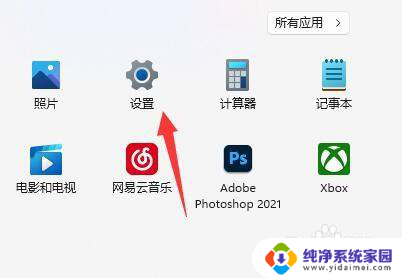
2.进入“账户”,点击“家庭和其他用户”
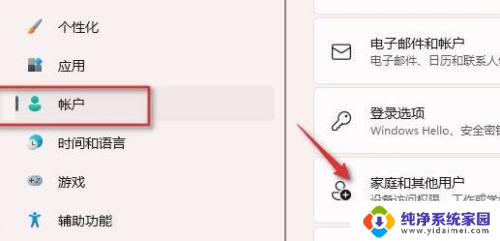
3.点击“添加账户”
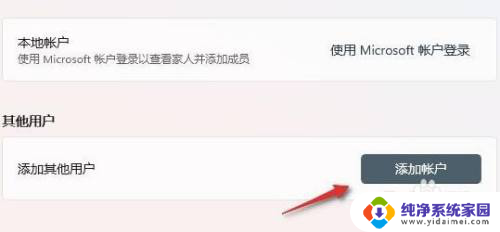
4.自动进入微软的账户创建界面,我们选择“为孩子创建”
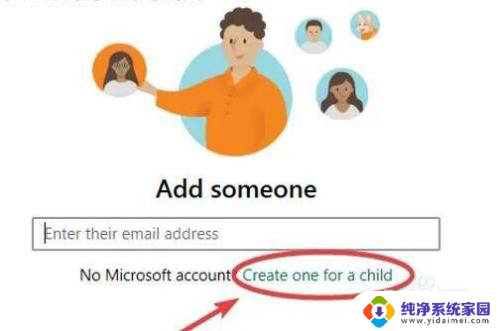
5.创建邮箱、密码以创建一个孩子的账户。
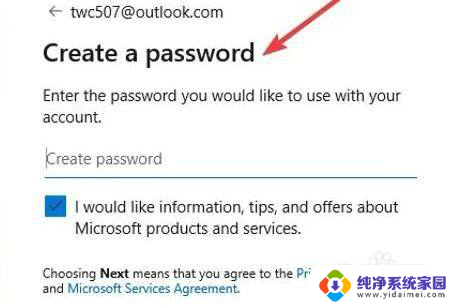
6.创建完成后,回到之前的家庭和其他用户设置,点击“在线管理家庭设置或删除帐户”
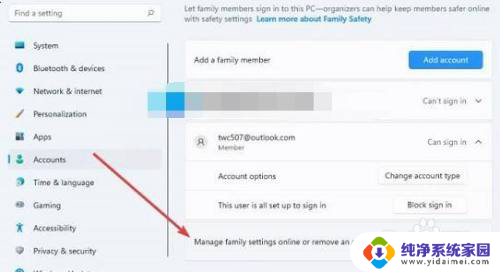
7.随后选择我们刚刚创建的孩子账户。
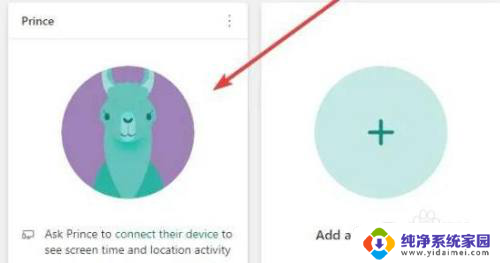
8.最后只要开启左上角开关,就可以修改孩子的使用时间规则了。还能在其中设定能够使用的网站等
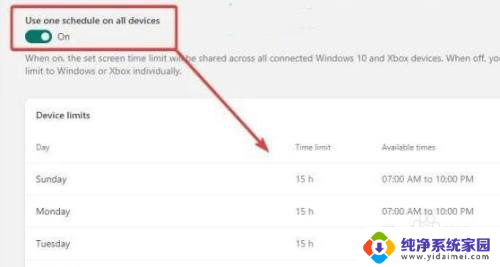
以上就是Windows 11家长监护设定的全部内容,如果您遇到这种情况,可以尝试根据小编提供的方法解决,希望对大家有所帮助。
windows11家长监护设定 win11家长控制设置教程相关教程
- win11屏幕保护时间设置方法 windows11屏保时间设置教程
- 电脑屏保时间长短怎么设置 Win11屏幕时间设置教程
- win11桌面圆圈 Windows11触控地方显示圈设置教程
- win11屏保 自定义 Windows11如何设置屏保密码保护
- win11家庭版组策略代码 Win11家庭版组策略开启教程
- win11怎么设置屏保锁屏 win11屏幕保护设置教程详解
- windows11家庭版的扫描 Win11怎么设置扫描仪
- win11家庭网络在哪 Win11设置网络位置为家庭网络的步骤
- win11护眼模式设置参数 Windows11如何设置护眼模式
- windows11护眼绿色怎么设置 Win11绿色护眼模式设置步骤
- win11如何关闭协议版本6 ( tcp/ipv6 ) IPv6如何关闭
- win11实时防护自动开启 Win11实时保护老是自动开启的处理方式
- win11如何设置网页为默认主页 电脑浏览器主页设置教程
- win11一个屏幕分四个屏幕怎么办 笔记本如何分屏设置
- win11删除本地账户登录密码 Windows11删除账户密码步骤
- win11任务栏上图标大小 win11任务栏图标大小调整方法